- Scoprire EaseUS
- Chi Siamo
- Recensioni & Premi
- Contatta EaseUS
- Rivenditore
- Affiliato
- Mio Conto
- Sconto Education
Sommario della Pagina
Recensioni e Premi
| 🎯Obiettivo: | Disinstallare Office 365 da tutti i computer Windows |
| 🧰Strumenti: |
|
| ⌛Durata: | 3-5 minuti |
| 💻Sistema operativo supportato: | Windows 11/10/8.1/8/7, Windows XP/Vista e Windows Server |
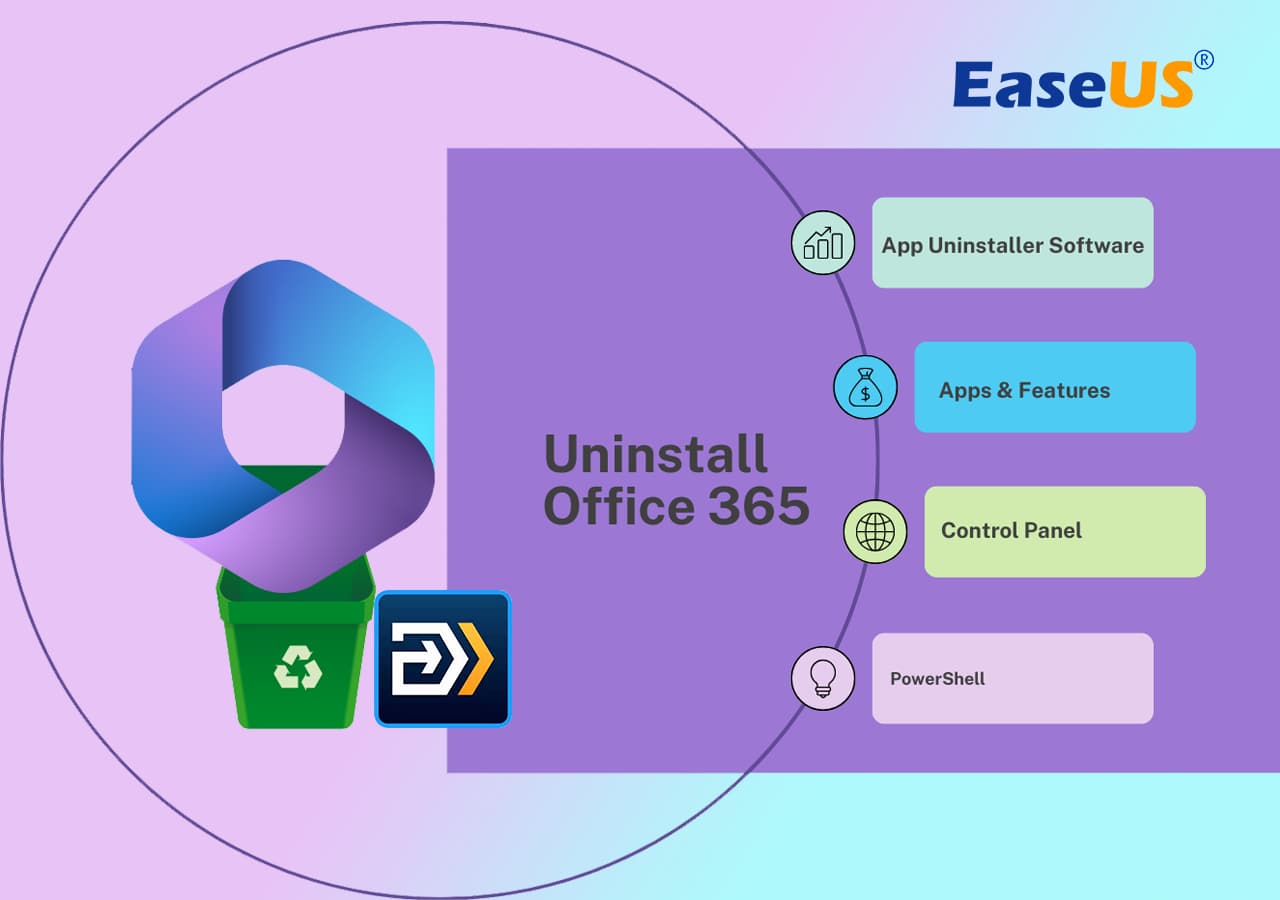 Office 365, con la sua suite di applicazioni di produttività, è stato un alleato affidabile per innumerevoli utenti nella loro vita professionale e personale. Tuttavia, potrebbe arrivare il momento in cui ti ritrovi a dover dire addio a questo pacchetto software Microsoft. Potrebbe essere per liberare spazio di archiviazione, passare a una versione diversa di Office o risolvere specifici problemi software.
Office 365, con la sua suite di applicazioni di produttività, è stato un alleato affidabile per innumerevoli utenti nella loro vita professionale e personale. Tuttavia, potrebbe arrivare il momento in cui ti ritrovi a dover dire addio a questo pacchetto software Microsoft. Potrebbe essere per liberare spazio di archiviazione, passare a una versione diversa di Office o risolvere specifici problemi software.
Che tu abbia una ragione specifica o desideri disinstallare Office 365 dal tuo computer Windows 11/10, il processo richiede la massima attenzione. Questa guida completa ti guiderà attraverso il processo di disinstallazione di Office 365 dal tuo sistema Windows. EaseUS semplificherà il processo in istruzioni semplici e intuitive, garantendo un'esperienza senza interruzioni.
Come disinstallare Office 365 da un PC Windows
Microsoft Office 365 gode di ampia popolarità come suite di applicazioni di produttività. Tuttavia, potrebbero verificarsi determinate situazioni che ti costringono a rimuovere questo software dal tuo PC Windows. Questa guida delinea quattro approcci distinti per disinstallare Office 365, consentendoti di scoprire la soluzione ottimale su misura per le tue esigenze specifiche.
#1. Utilizza app e funzionalità
Quando si tratta di gestire il software Windows, spesso non avrai bisogno di utilità di terze parti. Windows offre una funzionalità integrata nota come "App e funzionalità", che funge da strumento potente e intuitivo per la rimozione dei programmi. Tuttavia, se non riesci a disinstallare Office 365 in App e funzionalità su Windows 11/10, potresti aver bisogno di Office Uninstall Software .
Ecco le istruzioni per disinstallare Office 365 dal tuo PC:
Passaggio 1: accedi alle Impostazioni di Windows utilizzando la combinazione di tasti "Win + I" e fai clic su "App". Nella schermata successiva, seleziona "App e funzionalità" dal pannello laterale sinistro.
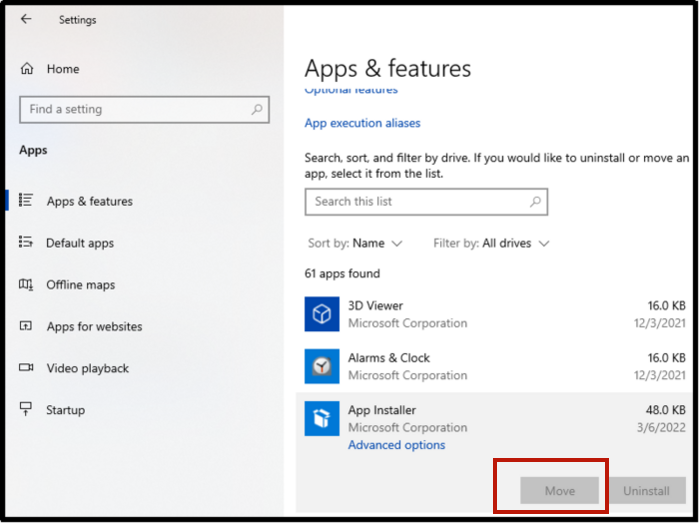
Passaggio 2: ora scorri verso il basso e trova l'app Microsoft Office 365 e cliccaci sopra. Dalle opzioni visualizzate, scegli "Disinstalla" e segui le istruzioni sullo schermo per rimuovere l'app Office 365 dal tuo computer.

Vedi anche:
#2. Utilizzare un programma di disinstallazione di terze parti
Per semplificare questo processo e garantire una rimozione completa del programma, EaseUS Todo PCTrans Free si distingue come uno strumento prezioso nel tuo arsenale di gestione software. Questo software semplifica la disinstallazione del programma con la sua funzionalità gratuita nota come "App Management." che ti consente di rimuovere completamente le app indesiderate dal tuo computer.
Aiuta gli utenti Windows a disinstallare software che non si disinstallano . Inoltre, assicura anche che non rimangano tracce del programma disinstallato, liberando prezioso spazio su disco e migliorando potenzialmente le prestazioni del sistema. Ti consente anche di riparare le tue app danneggiate sul computer con un clic. Con esso, puoi spostare i programmi installati dall'unità C ad altre unità senza la necessità di reinstallarli.
Passaggi per disinstallare Office 365 dal computer
È possibile utilizzare i seguenti passaggi semplificati per disinstallare Office 365 dal computer utilizzando EaseUS Todo PCTrans:
Passaggio 1. Scegli Gestione app, fai clic su "Avvia" per disinstallare in modo sicuro le tue app e riparare quelle danneggiate.

Passaggio 2. Tutte le app installate sul tuo PC, scegli quella selezionata che vuoi disinstallare o riparare. (Se il processo di disinstallazione fallisce, puoi fare clic sulla piccola icona a triangolo e selezionare "Eliminare".)

Passaggio 3. Fai clic su "Disinstalla". (Se vuoi riparare le app, fai clic sull'icona subito dietro "Disinstalla" e scegli "Ripara".)

Se ti piace questo metodo, condividilo per aiutare i tuoi amici a disinstallare facilmente le loro applicazioni dai computer:
Utilizzando EaseUS Todo PCTrans e la sua funzione App Management, puoi gestire in modo efficiente i tuoi programmi installati, assicurandoti un PC Windows ordinato e ottimizzato. Non lasciare che programmi non necessari ti rallentino: prendi il controllo del tuo ambiente software oggi stesso. Scarica EaseUS Todo PCTrans Free e sperimenta la comodità di una disinstallazione dei programmi senza problemi per utenti Windows di tutti i livelli.
#3. Utilizzare il pannello di controllo
Il Pannello di controllo, una funzionalità fondamentale e di lunga data di Windows, fornisce un metodo semplice per disinstallare i programmi. Questa utility integrata ti fornisce i mezzi per supervisionare in modo efficiente il tuo software e mantenere l'ordine del sistema. Fornisce un approccio affidabile e intuitivo per le persone di qualsiasi livello di competenza per disinstallare i programmi dal loro PC Windows. Di seguito, scoprirai le istruzioni per disinstallare Office 365 dal tuo dispositivo:
Fase 1: Apri il Pannello di controllo cercandolo nella barra di ricerca di Windows e clicca su "Apri" per avviarlo. Ora, tocca l'opzione "Disinstalla un programma" che si trova sotto "Programmi".
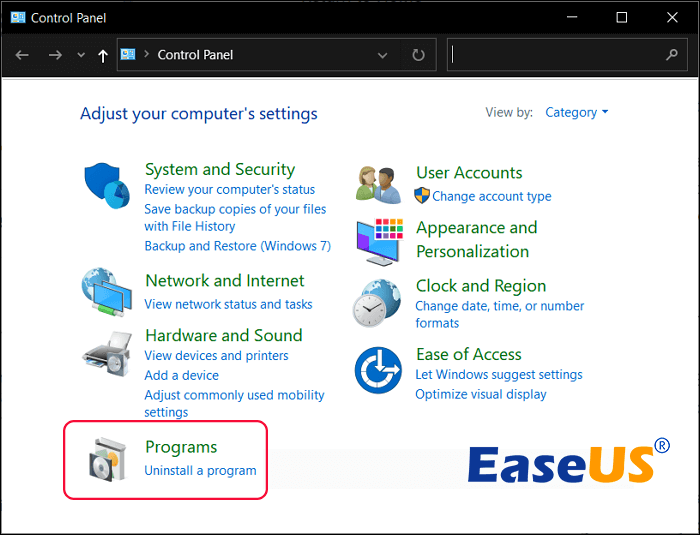
Fase 2: Nella schermata successiva, troverai tutti i programmi installati sul tuo computer. Qui, trova Microsoft Office 365, fai clic con il pulsante destro del mouse e scegli "Disinstalla". Quindi, continua a seguire le istruzioni sullo schermo per completare il processo di disinstallazione.
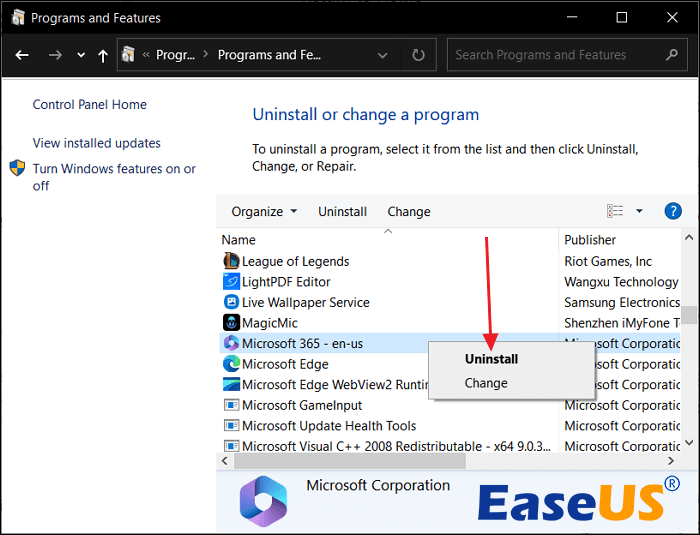
#4. Utilizzare PowerShell
PowerShell, una robusta utility da riga di comando in bundle con Windows, funge da strumento versatile per l'esecuzione di una vasta gamma di attività di gestione di sistema e software. Sebbene possa non essere intuitivo come alcuni metodi alternativi, PowerShell offre un modo straordinariamente flessibile e preciso per disinstallare i programmi. Questo approccio è particolarmente adatto per le persone esperte nell'utilizzo di utility da riga di comando. Di seguito, troverai i passaggi per disinstallare il programma utilizzando Windows PowerShell :
Passaggio 1: utilizzare la combinazione di tasti "Win + X" per accedere al menu Power e selezionare "Windows PowerShell (Admin)" da esso. Quindi, è possibile eseguire i seguenti comandi per utilizzare PowerSheel per disinstallare Office 365:
Get-AppxPackage -nome "Microsoft.Office.Desktop" | Remove-AppxPackage
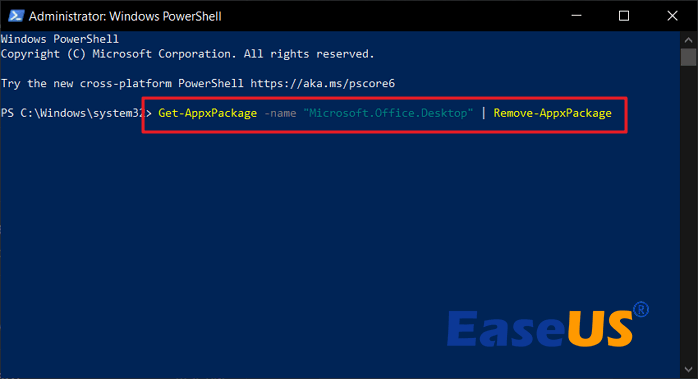
Fase 2: Ci vorrà un po' di tempo per completare il processo e, una volta terminato, apparirà un nuovo prompt dei comandi. Ora esegui il seguente comando per verificare che Microsoft Office sia stato disinstallato:
Get-AppxPackage -nome "Microsoft.Office.Desktop"
Scarica lo strumento di rimozione di Microsoft Office
Stai cercando un modo professionale e ufficiale per completare il download di Microsoft Office Removal Tool? EaseUS fornirà il link ufficiale e un'altra soluzione per disinstallare Office su Windows con successo.
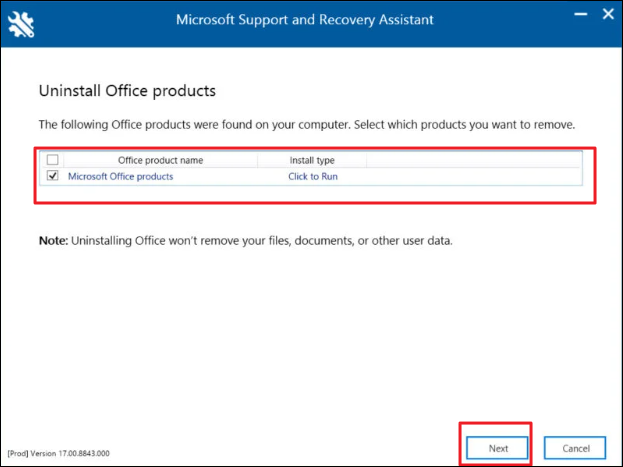
Qual è il miglior strumento per la disinstallazione di Office?
In sintesi, disinstallare Office 365 o altre applicazioni Windows può essere un'attività cruciale. Potresti trovare necessario eseguire questa attività per creare spazio su disco aggiuntivo, risolvere problemi relativi al software o passare senza problemi a una versione diversa di Office. Selezionare lo strumento più adatto è essenziale per garantire che questa procedura sia efficiente e intuitiva. In questa guida, EaseUS Todo PCTrans emerge come un'opzione altamente consigliata per disinstallare Office 365.
EaseUS Todo PCTrans offre una soluzione completa per la gestione dei programmi, rendendolo un'eccellente scelta per gli utenti Windows di tutto lo spettro. Oltre alle sue capacità di disinstallazione, EaseUS Todo PCTrans offre una preziosa funzionalità di riparazione dei programmi.
Questa funzionalità può aiutarti a risolvere e riparare i problemi con le applicazioni installate, rendendolo uno strumento versatile per la gestione del software. Scarica EaseUS Todo PCTrans oggi e sperimenta la praticità e l'efficienza che offre alle tue esigenze di gestione del software Windows.
Domande frequenti sulla disinstallazione di Office 365
Molti utenti si imbattono spesso nel compito di rimuovere Office 365 dai loro sistemi. Ecco alcune domande frequenti su questa procedura:
1. Come faccio a disinstallare Office 365 su Mac?
Per disinstallare Office 365 su un Mac, segui questi passaggi:
Passaggio 1: accedi alla cartella Applicazioni tramite Finder e trova tutte le app di Office 365.
Passaggio 2: ora trascina tutte le app di Microsoft Office, come Word, Excel o PowerPoint, nel Cestino e svuotalo per completare la disinstallazione.
2. Cosa succede se disinstallo Office 365 da un PC?
La rimozione di Office 365 dal tuo PC eliminerà tutte le applicazioni di Office e i file associati dal tuo computer. I tuoi documenti e file prodotti con Office rimarranno inalterati. Se decidi di reinstallare Office in un secondo momento, potrebbe essere necessario immettere il codice Product Key o accedere al tuo account Microsoft per riattivarlo.
3. Perché Windows non riesce a disinstallare Office 365?
Possono esserci vari motivi per cui Windows potrebbe incontrare difficoltà durante la disinstallazione di Office 365. I problemi comuni includono conflitti con altri software, file di installazione danneggiati o disinstallazioni precedenti incomplete. Per risolvere questo problema, gli utenti possono provare metodi alternativi, come l'utilizzo di strumenti di disinstallazione dedicati o PowerShell, per forzare la rimozione di Office 365 dal sistema.
Scopri Autore
Pubblicato da Aria
Aria è una fan della tecnologia. È un onore essere in grado di fornire soluzioni per i tuoi problemi con il computer, come il backup dei file, la gestione delle partizioni e problemi più complessi.
Recensioni e Premi
-
EaseUS Todo PCTrans Free è una soluzione software utile e affidabile creata per facilitare le operazioni di migrazione dei computer, sia da una macchina ad altra o da una versione precedente del sistema operativo a una più recente.
Scopri di più -
EaseUS Todo PCTrans è un programma creata da EaseUS con cui ti consentono di gestire i tuoi backup e recuperare i tuoi dischi rigidi non funzionanti. Sebbene non sia uno strumento ufficiale, EaseUS ha la reputazione di essere molto bravo con il suo software e codice.
Scopri di più
-
Offre la possibilità di spostare intero account utente dal vecchio computer, il che significa che tutto viene migrato rapidamente. Manterrai comunque la tua installazione di Windows (e i driver rilevanti per il tuo nuovo PC), ma otterrai anche tutte le tue app, impostazioni, preferenze, immagini, documenti e altri dati importanti.
Scopri di più
Articoli Relativi
-
Come posso effettuare il downgrade a Windows 10 senza perdere i programmi 2025
![author icon]() Aria/15/09/2025
Aria/15/09/2025 -
Come individuare o trovare file di grandi dimensioni in Windows Server 2022/2019/2016
![author icon]() Aria/15/09/2025
Aria/15/09/2025 -
Come Trasferire File da Windows 10 a Windows 11 (Nuova Guida per il 2025)
![author icon]() Elsa/02/11/2025
Elsa/02/11/2025 -
Scarica lo strumento di rimozione di Microsoft Office [Novità 2025🔥]
![author icon]() Aria/15/09/2025
Aria/15/09/2025